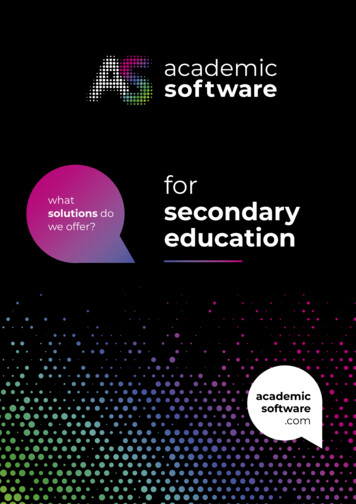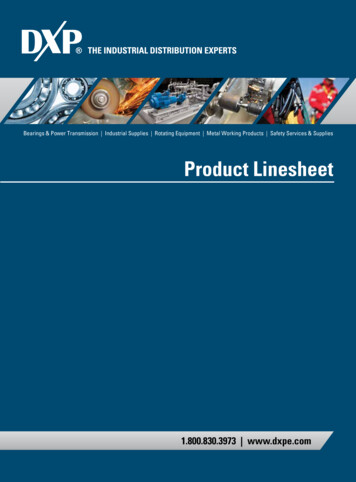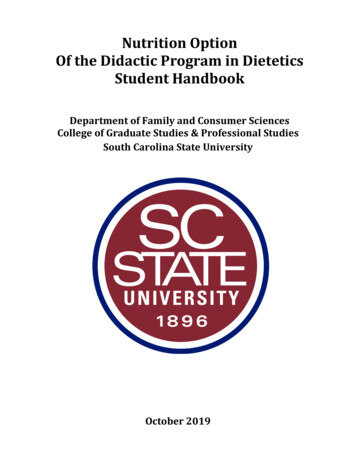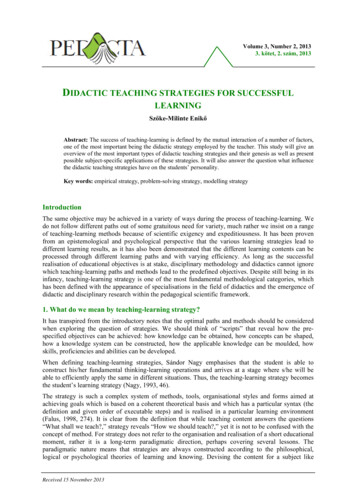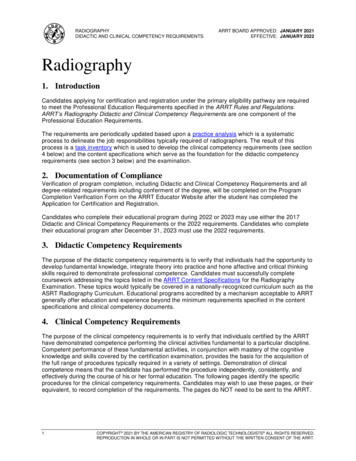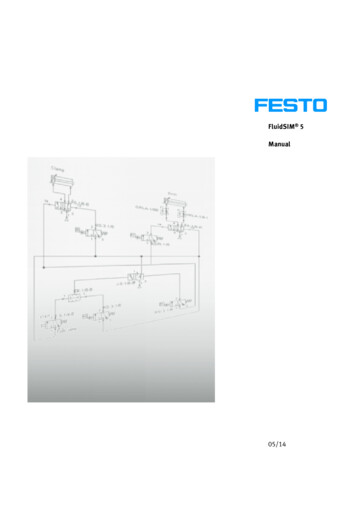
Transcription
FluidSIM 5Manual05/14
FluidSIM es un software de simulación que permite adquirirconocimientos básicos de neumática, hidráulica, electrotécnica yelectrónica, así como de técnica digital. FluidSIM puede utilizarseen combinación con el hardware didáctico de Festo Didactic GmbH& Co. KG, aunque también puede usarse de manera independiente.FluidSIM es un producto desarrollado por la universidad integradade Paderborn y las empresas Festo Didactic GmbH & Co. KG(Denkendorf) y Art Systems Software GmbH (Paderborn).
12.32.4Requisitos técnicosInstalación y activación del programaInformaciones importantes sobre la activación onlineInstalación con una unidad USB que contiene la licenciaInstalación de la versión completa desde el DVD-ROM18191920213.Primeros Pasos223.13.23.33.43.4.13.5Dibujar un nuevo circuitoOrganizar símbolos, bibliotecas y circuitosInsertar un símbolo desde el menúBibliotecas de símbolosCreación de una biblioteca propiaDatos de circuitos2225252829304.Biblioteca y ventana de proyecto314.14.2Cambio de posición de las ventanasVisualizar y ocultar automáticamente31315.Edición de circuitos335.15.25.35.45.55.65.75.8Insertar y distribuir símbolosUnir conexionesUnir conexiones automáticamente.Incluir distribuidores en TDesplazar líneasConexión directa mediante línea rectaDefinir las propiedades de las líneasEliminar líneas3333353740424344 Festo Didactic GmbH & Co. KG Art Systems GmbH FluidSIM3
5.95.105.115.125.135.145.155.165.175.18Definir las características de las conexionesConfiguración de válvulas distribuidorasConfigurar cilindrosAgrupar símbolosCrear objetos macroDisolver grupos de símbolos y objetos macroAlinear símbolosInvertir símbolos simétricamenteRotación de símbolosDefinir escala de símbolos454648505050515151536.Marco de dibujo556.16.26.3Modificación de textosUtilizar marcos de dibujoDivisión de una página5556597.Otros medios auxiliares para crear 3.37.47.4.17.4.27.4.37.4.47.4.57.4.67.4.7Medios auxiliares para dibujarPatrón cuadriculadoAlineaciónFijación de objetosReglasCapas de dibujoReferencias cruzadasCrear referencias cruzadas con símbolosRepresentación de referencias cruzadasAdministrar referencias cruzadasFunciones de dibujo y elementos gráficosPunto de interrupción/PotencialLínea de conexiónLíneaLíneas conectadas (polilínea, 770707273747779818385864 Festo Didactic GmbH & Co. KG Art Systems GmbH FluidSIM
7.4.87.4.97.5TextoImagenComprobar el dibujo8888908.Realizar simulaciones con imulación de circuitos existentesLos diversos modos de simulaciónReposición y reinicioModo de pasos individualesSimulación hasta el cambio de estadoSimulación con circuitos de confección propiaEjemplo de circuito neumáticoEjemplo de circuito hidráulicoEjemplo de circuito electrónico929595959696961041129.Simulación y edición de circuitos, nivel 4.19.4.2Ajuste de los parámetros de los componentesAjustes especiales de cilindrosFricción y masa de cilindrosCarga externa y fricciónPerfil de la fuerzaMarcas de accionamientoAjustes especiales de válvulas distribuidorasResistencia hidráulicaFunciones de simulación adicionalesAccionamiento simultáneo de varios componentesSimulación de páginas individuales y de proyectoscompletosVisualización de magnitudes de estadosIndicación del sentido de las magnitudes de estado enFluidSIMIndicación de diagramas de fasesCombinación de neumática o hidráulica, electricidad ymecánicaRepresentación de las 9.7.1 Festo Didactic GmbH & Co. KG Art Systems GmbH FluidSIM1321331351361391465
13.29.13.39.13.49.14Accionamiento de interruptores148Accionamiento mediante cilindro148Accionamiento mediante relé150Acoplamiento de interruptores mecánicos151Identificación automática151Modificar parámetros de componentes durante la simulación153Ajustes para la simulación154Utilizar el hardware EasyPort154Comunicación OPC con otras aplicaciones157Control y regulación con válvulas proporcionales159Control en la neumática161Control en la hidráulica164Regulación en la neumática166Regulación en la hidráulica172Utilización de un osciloscopio en la Los diversos modos de GRAFCETÚnicamente dibujar (GrafEdit)Observar (GrafView)Controlar (GrafControl)El ajuste de los modos de GRAFCETElementos de GRAFCETPasosAccionesTransicionesAcciones de efecto memorizado (clasificación)Componente GRAFCET-PLCAcceso a variables de circuitosMonitorización con acciones GRAFCETReferencias resumidas sobre los conceptos GRAFCETrelevantes en FluidSIM10.6.1 Inicialización10.6.2 Reglas de secuencias10.6.3 Selección de 04204205205 Festo Didactic GmbH & Co. KG Art Systems GmbH FluidSIM
incronización205Secuencia transiente / paso inestable / activación virtual 206Determinación de los valores de variables de GRAFCET 206Control de la introducción207Símbolos permitidos para pasos y variables207Nombres de variables207Funciones e introducción de fórmulas208Retardos / limitaciones de tiempo210Valor booleano de una expresión211Indicación de meta211GRAFCET parciales211Pasos macro212Comandos de ejecución forzosa212Paso incluyente213Acción al activarse una transición21311.Acotaciones21411.111.2Dibujar dimensionesAjustes para la acotación21421512.Atributos del componente21712.1Atributos de componentes en la ventana de diálogoPropiedades12.212.312.412.5Propiedades definidas por el usuarioPropiedades del dibujoElementos principales y secundariosRelacionando elementos principales con elementossecundarios12.6Relación entre electroválvulas y bobinas12.7Atributos de textos12.8Relacionar textos con atributos12.9Componentes de texto con enlaces predeterminados12.10 Modificación simultánea de las propiedades de variosobjetos12.10.1 Propiedades del dibujo Festo Didactic GmbH & Co. KG Art Systems GmbH FluidSIM2182202212222232262292322342352367
12.10.2 Componente principal23713.Administración y evaluación de listas de componentes 23913.113.213.313.413.5Mostrar lista de piezas240Encontrar en el circuito los componentes de la lista de piezas241Ajustar las propiedades de la lista de piezas243Exportar una lista de piezas246Introducir lista de tubos flexibles24814.Administración de proyectos25214.114.214.2.114.3Creación de un proyecto nuevoNodo del proyectoArchivar proyectosNodos de circuitos y de listas de piezas25225325325415.Características de circuitos y odines definidos previamenteDivisores páginaUnidad básica de longitudCifradoRepresentación referencia cruzada25725926026026126316.Funciones especiales para circuitos 16.3.1Potenciales y líneas de conexiónCables y cableadosAdministrar cablesIntroducir esquema de cablesIntroducir lista de cablesIntroducir una lista de cableadoBornes y regletas de bornesIncluir bornes2642662722732752782812818 Festo Didactic GmbH & Co. KG Art Systems GmbH FluidSIM
16.3.216.3.316.3.416.416.4.116.5Incluir varios bornesCrear regletas de bornesAdministrar regletas de bornesDiagrama de bornesIncluir puentesEsquema de contactos28328528728829029417.Entrada e impresión del circuito29717.117.217.3Imprimir el circuito y la lista de piezasImportar archivo DXFExportar un entación referencia cruzadaConexionesAdvertenciasActualizaciones automáticasSimulaciónGRAFCETConexión DDEParámetros complementariosPropiedades del fluidoSonidoTamaño 631819.Cuadro general del 5 Festo Didactic GmbH & Co. KG Art Systems GmbH FluidSIM9
.Diagrama 20.620.720.820.920.9.120.9.2Modo Edición341Ajuste de las propiedades del diagrama341Recuadros de texto de la tabla342Adaptación de la representación de los diagramas344Dibujar curvas del diagrama346Insertar elementos de señal347Insertar cuadros de texto348Dibujar líneas de señal e insertar conexiones de las señales350Trazado libre de líneas de señal350Trazar líneas de señal desde las señales352Trazar líneas de señal desde los puntos de apoyo deldiagrama352Insertar líneas de señal adicionales353Insertar línea353Eliminar línea354Otras funciones de edición354Zoom354Cómo deshacer pasos de edición35421.La biblioteca de componentes20.5.120.5.220.5.321.1Componentes hidráulicos21.1.1 Elementos de alimentación10355355355 Festo Didactic GmbH & Co. KG Art Systems GmbH FluidSIM
21.3.921.3.1021.3.1121.3.12Válvulas de vías configurablesVálvulas distribuidoras accionadas mecánicamenteVálvulas distribuidoras de solenoide (Electroválvulas)Válvulas de bloqueoVálvulas reguladoras de presiónInterruptores accionados por presiónVálvulas de caudalVálvulas continuasActuadoresInstrumentos de mediciónComponentes neumáticosElementos de alimentaciónVálvulas de vías configurablesVálvulas distribuidoras accionadas mecánicamenteVálvulas distribuidoras de solenoide (Electroválvulas)Válvulas distribuidoras accionadas neumáticamenteVálvulas de cierre y control de caudalVálvulas reguladoras de presiónInterruptores accionados por presiónTécnica de vacíoGrupos de válvulasVálvulas continuasActuadoresInstrumentos de mediciónComponentes eléctricosAlimentación de tensiónActuadores / Dispositivos de señalInstrumentos de medida / SensoresInterruptores comunesTemporizador a la conexiónInterruptor de fin de carreraInterruptores de accionamiento manualInterruptores accionados por presiónInterruptor de proximidad magnéticoBobina de reléReguladorComponentes EasyPort/OPC/DDE Festo Didactic GmbH & Co. KG Art Systems GmbH 049349449649749950111
21.7.121.821.8.1Componentes eléctricos (Estándar Americano)Alimentación de tensiónInterruptores comunesTemporizador a la conexiónInterruptor de fin de carreraInterruptores de accionamiento manualInterruptores accionados por presiónRelésComponentes electrónicosAlimentación de tensiónComponentes pasivosSemiconductorInstrumentos de medida / SensoresComponentes DigitalesConstantes y ConectoresFunciones básicasFunciones especialesElementos de GRAFCETGRAFCETOtros 1552252352352652853553553853822.Aprender, explicar y visualizar 2.322.322.4Informaciones sobre componentesDescripción de los componentesRepresentación de funciones de componentesSeleccionar contenidos didácticos de la lista generalPrograma didácticoBiblioteca de componentesMaterial didácticoPresentaciones: relacionar contenidos didácticosPresentaciones ampliadas de hidráulica en formatoMicrosoft PowerPoint54454554755355355555856112567 Festo Didactic GmbH & Co. KG Art Systems GmbH FluidSIM
23.Cuadro general del material didáctico 923.1023.10.123.1123.11.1FundamentosElementos de alimentaciónActuadoresVálvulas distribuidorasVálvulas de cierreReguladores de flujoVálvulas reguladoras de presiónTemporizadorCircuito secuencial y señales permanentesPelícula didácticaPelícula didácticaPresentaciones 60660660760724.Cuadro general del material didáctico cacionesComponentes de un sistema hidráulicoGráficos y símbolos para esquemasFundamentos físicosComponentes de la sección de alimentaciónVálvulas en generalVálvulas de presiónVálvulas distribuidorasVálvulas antirretornoVálvulas reguladoras de caudalCilindros y motores hidráulicosDispositivos de medidaEjerciciosPelícula didácticaPelícula didácticaPresentaciones 647650653654663663664665Index666 Festo Didactic GmbH & Co. KG Art Systems GmbH FluidSIM13
14 Festo Didactic GmbH & Co. KG Art S
¡Bienvenido!Capítulo 11.¡Bienvenido!¡Bienvenido a FluidSIM!Usted ha adquirido el software didáctico FluidSIM. El presentemanual es una introducción a FluidSIM, y también sirve dereferencia para trabajar con FluidSIM y describe las posibilidadesque ofrece el software, los conceptos utilizados en él y cómoutilizarlo. Este manual no fue concebido para la enseñanza detemas concretos relacionados con la técnica de fluidos o laelectrónica. Festo Didactic GmbH & Co. KG ha publicado manualesespecíficos con ese fin.FluidSIM permite crear y simular circuitos correspondientes a lassiguientes especialidades:— Electroneumática / Técnica de vacío— Electrohidráulica / Hidráulica móvil— Electrotécnica / ElectrónicaPara cada una de estas tecnologías se ofrece una versión específicadel programa: FluidSIM-P, FluidSIM-H y FluidSIM-E.Las tres versiones contienen adicionalmente los componentesnecesarios para la confección de dibujos técnicos y la simulaciónsegún criterios de— tecnología digital— GRAFCETDependiendo de la versión del programa que usted adquirió, nopodrá disponer de algunas funciones descritas en el presentemanual. En los casos en los que las diferencias de las tecnologíasapenas inciden en el programa, se recurre a ejemplos generales yse indican las diferencias existentes en cada caso. En los casos enlos que se explican funciones especiales (por ejemplo, laregulación en sistemas neumáticos o hidráulicos), se ofrece uncapítulo que se dedica concretamente a esas funciones.Es la primera vez que usted tiene la posibilidad de relacionar entresí todas las tecnologías en un mismo circuito o proyecto. Lo dicho Festo Didactic GmbH & Co. KG Art Systems GmbH FluidSIM15
significa lo siguiente: si usted adquirió las tres versionescorrespondientes a las diversas tecnologías, podrá trabajarindistintamente y en un mismo equipo técnico con neumática,hidráulica, técnica de control, electrónica, técnica digital, etc. Sesobreentiende que FluidSIM se ocupa de que únicamente seproduzcan conexiones que físicamente son posibles.Una de las características principales de FluidSIM consiste en laestrecha relación que se establece entre las funciones CAD y lasimulación. Concretamente, FluidSIM permite realizar, por un lado,dibujos técnicos de circuitos de fluidos y circuitos electrónicossegún norma DIN y, por otro lado, permite la ejecución de unasimulación dinámica de esos circuitos (sobre la base de lasdescripciones físicas de los componentes). De esta manera seelimina la separación normalmente existente entre el dibujo técnicoy la simulación del funcionamiento de un equipo.Durante el trabajo de desarrollo de FluidSIM se le concedióespecial atención a una utilización intuitiva y fácil de aprender.Gracias a la aplicación de este criterio, usted podrá confeccionarcircuitos de fluidos y circuitos electrónicos y realizar simulacionesmuy rápidamente. FluidSIM incluye un modo experto que puedeactivarse en cualquier momento. La finalidad de este modoconsiste en ofrecer funciones profesionales a pesar del sencillo usodel programa.FluidSIMP fue desarrollado por el grupo de trabajo “Sistemas sobrela base de conocimientos” de la universidad de Paderborn.FluidSIM-H es el resultado de un trabajo de investigación realizadopor las secciones de medición, control y técnica de regulación de launiversidad Gerhard Mercator de Duisburg en cooperación con elgrupo de trabajo “Sistemas sobre la base de conocimientos” de launiversidad de Paderborn. El Dr. Ralf Lemmen participó aportandoconocimientos especializados en fabricación de máquinas.FluidSIM-E es un producto completamente nuevo, desarrollado porArt Systems Software GmbH.Concepción y desarrollo de FluidSIM: Dr. Daniel Curatolo, Dr.Marcus Hoffmann y el catedrático Dr. Benno Stein.Se invita a todos los usuarios a contribuir a la mejora de FluidSIMaportando sugerencias, críticas e ideas, enviándolas por correoelectrónico.16 Festo Didactic GmbH & Co. KG Art Systems GmbH FluidSIM
info@fluidsim.dedid@de.festo.comLa versión actualizada del software está disponible en lassiguientes páginas de Internet:www.fluidsim.dewww.festo-didactic.de Festo Didactic GmbH & Co. KG Art Systems GmbH FluidSIM17
InstalaciónCapítulo 22.InstalaciónAl adquirir la versión completa de FluidSIM, obtuvo uno o variosDVD-ROM y posiblemente también una unidad USB con la licencia.La instalación del programa se describe a continuación.La versión completa de FluidSIM se entrega con la función deactivación online automática o con una unidad USB que contiene lalicencia.2.1Requisitos técnicosUsted necesita un ordenador con sistema operativo Windows XP(SP3), Windows Vista, Windows 7 o Windows 8.Si desea simular circuitos complejos, es recomendable quedisponga de un ordenador con doble procesador. No serecomienda el uso de tablets sin ratón, porque la confección dedibujos únicamente con movimientos sobre la pantalla táctil noresulta práctica.La mayoría de los componentes que pueden ajustarse, tambiénpueden controlarse durante la simulación utilizando un mandopara videojuegos en sustitución del ratón. Con ese fin puedeutilizarse cualquier mando compatible con Windows y queaparezca en el panel de control del sistema. Para utilizar el mandode videojuegos, es posible que necesite un controlador apropiadopara Windows.Para conectar FluidSIM a hardware externo, es posible que necesitemás controladores. Los controladores apropiados para EasyPort deFesto se encuentran en la carpeta Support en el DVD. Para poderestablecer una comunicación con otras aplicaciones a través deOPC, se necesitan módulos complementarios especiales, quetambién se encuentran en la carpeta Support. Informacionesdetalladas sobre Comunicación OPC con otras aplicaciones.18 Festo Didactic GmbH & Co. KG Art Systems GmbH FluidSIM
2.2Instalación y activación del programaLa activación del programa deberá realizarse preferentemente enun PC con conexión a Internet. Durante la instalación, el programale pedirá que active FluidSIM. La activación puede realizarse de tresmaneras:— Activación onlineEsta variante permite una activación completamenteautomática, siempre y cuando el PC en el que se estáinstalando el programa disponga de una conexión a Internet.— Activación indirectaEn este caso, el PC en el que se está instalando FluidSIM notiene que disponer necesariamente de una conexión a Internet.En vez de ello, en la ventana que se abre a continuación ustedrecibe una dirección Internet y una clave de licencia generadaindividualmente. A continuación, usted podrá utilizar cualquierPC con conexión a Internet para acceder a la dirección indicaday generar un código de activación apropiado. A continuacióndeberá introducir ese código de activación en el campocorrespondiente del diálogo de activación que aparece en el PCen el que usted está instalando el programa.— Consulta telefónica del código de activaciónSi no dispone de un acceso a Internet o si no tiene éxito laactivación a través de Internet, podrá llamar a un empleado delservicio al cliente en horario de oficina. Éste empleado ledictará un código de activación.2.2.1 Informaciones importantes sobre la activación onlineAl activar el programa, se establece un nexo entre lascaracterísticas de su PC con el código ID del software. Así se generael código de activación que, por lo tanto, únicamente es válido enese PC. Si posteriormente tuviera la intención de efectuar cambiosconsiderables en su PC o si opta por utilizar un PC nuevo, ustedtiene la posibilidad de transferir la licencia. Para ello, primero debe Festo Didactic GmbH & Co. KG Art Systems GmbH FluidSIM19
desactivar la licencia en el PC original. La desactivación se consiguedesinstalando el programa. El procedimiento de desinstalación seencuentra en el menú del sistema, en “Software” o “Programas”.Si el PC en el que había instalado FluidSIM ya no funciona o si ladesactivación fracasa por cualquier otra razón, también es posibletransferir excepcionalmente la licencia sin realizar la desactivaciónprevia.Por favor, tenga en cuenta que esta forma de transferir la licenciasin previa desactivación únicamente se admite unas pocas veces.Además, no se podrá volver a activar el PC desde el que transfirió lalicencia a un PC modificado o nuevo. Una vez transferida la licencia,no se podrá volver a activar FluidSIM en el PC original sin anteshaber realizado la desactivación.2.3Instalación con una unidad USB que contiene la licenciaEsta unidad USB especial se conecta directamente a un ordenadorlocal o a un ordenador de la red (server de licencias), dependiendosi usted adquirió una licencia múltiple o una licencia individual.Tratándose de una licencia para una red, la unidad USB determinacuántas veces podrá utilizarse simultáneamente FluidSIM en la red.Si usted intenta abrir más veces FluidSIM que las permitidas,aparecerá una notificación de error. Si se interrumpe la aprobaciónde licencias o si el server de licencias no está disponiblepasajeramente, usted podrá guardar los circuitos antes de que secierre FluidSIM. Usted podrá proseguir con su trabajo una vez queel server de licencias esté disponible nuevamente.El manual de instrucciones para la instalación, que se entrega conel producto, ofrece informaciones detalladas sobre la instalaciónde FluidSIM en una red. Estas informaciones también estándisponibles en un archivo de formato PDF, incluido en la carpeta“Doc” que se encuentra en el DVD utilizado para instalar elprograma.20 Festo Didactic GmbH & Co. KG Art Systems GmbH FluidSIM
2.4Instalación de la versión completa desde el DVD-ROMSi usted utiliza el software con una unidad USB que contiene lalicencia, por favor conéctela únicamente cuando el programa deinstalación lo solicite. Encienda el ordenador y regístrese como administrador. Introduzca el DVD-ROM.Normalmente deberá iniciarse automáticamente el programa deinstalación. En caso de no ser así, inícielo manualmente.Poco tiempo después aparece la ventana de inicio del programa deinstalación. Allí podrá indicar si adquirió la versión de FluidSIM queprevé la activación online o si obtuvo una versión con unidad USBque contiene la licencia.Tenga en cuenta que existen dos variantes de la unidad USB con lalicencia: la versión más nueva es de color plateado y estáidentificada con “CodeMeter”. Si adquirió una actualización de unaversión anterior de FluidSIM, también podrá utilizar su conector“WibuKey” de color verde, siempre y cuando éste haya sidoreprogramado correspondientemente.Para realizar la activación online, no necesita de unidad USBalguna, sino únicamente su ID de producto individual. Este códigose encuentra en el dorso del estuche del DVD. Proceda según las indicaciones del programa de instalación. Sino está seguro cómo responder a alguna pregunta,simplemente haga clic en Continuar . Festo Didactic GmbH & Co. KG Art Systems GmbH FluidSIM21
Primeros PasosCapítulo 33.3.1Primeros PasosDibujar un nuevo circuitoAl abrir FluidSIM, el programa primero comprueba si usted hainstalado diversas tecnologías (neumática, hidráulica, electrónica).De ser así, a continuación aparece una ventana que le permiteelegir entre las tecnologías disponibles. Al elegir, usted determinaque componentes y funciones del programa utilizará durante lasiguiente sesión de trabajo. Esta decisión es importanteespecialmente si trabaja en una red, ya que cada tecnologíaseleccionada ocupa una licencia hasta que vuelve a cerrar elprograma FluidSIM. Usted puede cerrar y volver a abrir FluidSIM encualquier momento, y al hacerlo podrá seleccionar otracombinación de tecnologías.Figura 3/1: ventana de diálogo Seleccionar tecnologíaTecnologías disponiblesAquí aparecen las tecnologías disponibles y las licencias libres encada caso.FluidSIM recuerda su última selección y la vuelve a proponercuando vuelva a abrir el programa la próxima vez. Si cambia lascombinaciones con frecuencia, puede crear enlaces, de tal maneraque FluidSIM se abra ofreciéndole las combinaciones de supreferencia.22 Festo Didactic GmbH & Co. KG Art Systems GmbH FluidSIM
A continuación se explican conceptos esenciales que usted deberáconocer al trabajar con FluidSIM. Inicie FluidSIM con la combinación de su elección. En el menú Archivo seleccione Nuevo / Archivo. .A continuación se abre una ventana vacía para la confección decircuitos, en la que podrá insertar los símbolos y unirlos con laslíneas. Antes es recomendable que defina el tamaño del dibujo. En el menú Hoja seleccione Tamaño de dibujo. .Figura 3/2: ventana de diálogo Hoja , pestaña Tamaño de dibujo:ajustar el tamaño del dibujoSi usted utiliza un marco para el dibujo, FluidSIM adaptaráautomáticamente el tamaño de la página. Si prefiere definirmanualmente el tamaño del dibujo, desactive la opción “ Aceptar demarcos de dibujo” y seleccione las dimensiones y la orientación deldibujo. Si las dimensiones del dibujo son mayores al margen Festo Didactic GmbH & Co. KG Art Systems GmbH FluidSIM23
cubierto por su impresora, podrá distribuir el dibujo en variaspáginas.Para mayor claridad, puede crear atributos para cada dibujo decircuito. Para ello, haga clic en la pestaña “Atributos”.Figura 3/3: ventana de diálogo Hoja , pestaña Atributos: definiratributosLa tabla de atributos permite guardar datos indistintos en forma devalores de atributos. Los símbolos sustitutivos (atributos delmismo nombre) del dibujo se sustituyen por los valoresintroducidos.También puede acceder a esta ventana de diálogo directamente através del menú Hoja y la opción Propiedades. .24 Festo Didactic GmbH & Co. KG Art Systems GmbH FluidSIM
3.2Organizar símbolos, bibliotecas y circuitosPara el soporte de diversos tipos de documentos en FluidSIM,todos los circuitos se clasifican en uno de tres grupos:SímbolosLos símbolos son modelos formales y abstractos que representangráficamente la función de un componente o de un grupo decomponentes. Puede tratarse de símbolos gráficos sencillos, perotambién de circuitos. Los símbolos pueden incluirse en los circuitosque se van confeccionando y pueden unirse en loscorrespondientes puntos de conexión. La inclusión de los símbolosse realiza en el menú Añadir o bien desde una biblioteca con lafunción de “arrastrar y soltar”. Los símbolos pueden incluirse enarchivos de biblioteca identificados con la extensión lib.BibliotecasLas bibliotecas son recopilaciones de símbolos, organizadasjerárquicamente. Además de la biblioteca estándar que el usuariono puede modificar, es posible crear bibliotecas propias. Lasfunciones necesarias para organizar las bibliotecas se encuentranen el menú Biblioteca y en el menú contextual de lacorrespondiente biblioteca activa. Para cambiar de biblioteca debeseleccionarse la pestaña que se encuentra en la parte superior dela ventana de bibliotecas. Los archivos de bibliotecas tienen laextensión lib.CircuitosLos circuitos se encuentran en la carpeta FluidSIM, debajo de lacarpeta que el sistema operativo prevé para guardar archivospropios. Los archivos correspondientes tienen la extensión circ.Importante: es recomendable crear una subcarpeta propia paracada proyecto en la carpeta de FluidSIM.3.3Insertar un símbolo desde el menúPara encontrar un símbolo determinado, puede introducirconceptos característicos en la ventana de diálogo Buscar símbolo Festo Didactic GmbH & Co. KG Art Systems GmbH FluidSIM25
o bien puede navegar a lo largo de la estructura jerárquica desímbolos. Abra una nueva ventana y seleccione la opción Buscardefinición de símbolo. en el menú Añadir .A continuación se abre la ventana de diálogo Buscar símbolo. En lalínea para introducir texto “Búsqueda” puede escribir conceptos debúsqueda. Los conceptos de búsqueda deben separarse entre sícon comas o espacios libres. Ni el orden ni el uso demayúsculas/minúsculas inciden en los resultados de la búsqueda.26 Festo Didactic GmbH & Co. KG Art Systems GmbH FluidSIM
Figura 3/4: ventana de diálogo Buscar símboloLos símbolos encontraros aparecen en las dos listas de resultados.En el lado izquierdo se muestra la jerarquía de la biblioteca,mostrándose únicamente las carpetas que incluyen símbolosapropiados. En el lado derecho aparece una lista que muestra losresultados de la búsqueda en orden alfabético. Si usted marca unresultado con el puntero del ratón, aparece el símbolocorrespondiente. Una vez que encontró el símbolo buscado, puedeseleccionarlo haciendo clic en el botón Aceptar o haciendo dobleclic en la línea correspondiente de la lista de resultados. El símbolo Festo Didactic GmbH & Co. KG Art Systems GmbH FluidSIM27
“se cuelga” del puntero del ratón y se coloca en el dibujo haciendoclic con el botón izquierdo del ratón.Con la opción Búsqueda por similitud puede activar una función detolerancia, de manera que obtenga resultados aunque cometapequeños errores de mecanografía o si existen varias variantespara escribir una misma palabra.3.4Bibliotecas de símbolosFluidSIM puede administrar varias bibliotecas, y cada una de ellastiene su propia pestaña en la ventana de b
8.3 Simulación con circuitos de confección propia 96 8.3.1 Ejemplo de circuito neumático 96 8.3.2 Ejemplo de circuito hidráulico 104 8.3.3 Ejemplo de circuito electrónico 112 9. Simulación y edición de circuitos, nivel avanzado 121 9.1 Ajuste de los parámetros de los componentes 121 9.2 Ajustes especiales de cilindros 125